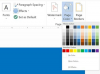Kuvan luotto: Pixland/Pixland/Getty Images
Numeroidut kupongit auttavat sinua seuraamaan, mistä asiakkaasi saavat kuponkeja käytettäväksi yrityksessäsi. Tämä auttaa sinua määrittämään, mitkä paikat ovat parhaita kuponkien jakamiseen, mikä lopulta säästää mainosrahaa, jonka voit käyttää muualla. Numeroitujen kuponkien luominen Microsoft Wordissa on tehtävä, joka ei vaadi paljon vaivaa. Tekemällä kupongit itse, tiedät, että ne täyttävät hyväksyntäsi ja leikkaat välittäjän tekemällä kaiken työn itse.
Vaihe 1
Avaa uusi asiakirja Microsoft Wordissa. Napsauta "Toimisto"-painiketta ja valitse sitten "Uusi" valikosta.
Päivän video
Vaihe 2
Napsauta "Lahjakortit" "Microsoft Office Online" -otsikon alla. Valitse kuponkeihisi käytettävä lahjakortti. Lopulta muutat sen kokoa ja lisäät kuponkitiedot korvataksesi lahjakortin tiedot.
Vaihe 3
Valitse "Lataa" ja odota mallin latautumista.
Vaihe 4
Klikkaa lahjakortin reunaa. Vedä mitä tahansa pientä sinistä ympyrää varmenteen keskustaa kohti muuttaaksesi sen kokoa oikeisiin mittoihin. Jos tarvitset tarkan mittauksen, valitse uusi kuponki ja napsauta sitten "Muotoile"-välilehteä ja muuta sitten mittoja ohjelman oikealla puolella.
Vaihe 5
Muuta kupongin väriä, muotoa ja ääriviivaa. Kun "Muotoile"-välilehti on vielä auki, voit muuttaa kuponkien ulkoasua. Valitse "Muototyylit" -kohdasta "Shape Fill" muuttaaksesi väriä, "Shape Outline" muuttaaksesi reunaa tai "Muuta muotoa" luodaksesi uuden kuvion. Tämä auttaa sinua räätälöimään kupongit tarpeidesi mukaan.
Vaihe 6
Muuta teksti kuponkitietoihin. Korosta teksti, jota haluat muuttaa. Paina tietokoneen näppäimistön "Poista" -painiketta. Lisää tekstilaatikko valitsemalla "Lisää"-välilehti ja valitsemalla sitten "Tekstilaatikko". Lisää kuponkiin yrityksesi nimi, tarjoamasi asia ja viimeinen voimassaolopäivä.
Vaihe 7
Lisää kupongin teksti. Voit muuttaa tekstin ulkonäköä, kuten väriä, kokoa ja kirjasintyyliä, valitsemalla "Etusivu"-välilehden.
Vaihe 8
Liitä yrityksesi logo. Tämä auttaa erottamaan kupongit kilpailijoista. Valitse "Lisää"-välilehti ja valitse sitten "Kuva". Täältä sinun on löydettävä logosi tietokoneesi kiintolevyltä. Kun olet lisännyt logon, voit muuttaa sen kokoa samalla tavalla kuin muutit kupongin kokoa.
Vaihe 9
Lisää asiakirjaan tekstiruutu kupongin numeron lisäämiseksi. Aseta tämä numero kupongin kulmaan tai alareunaan kaiken tärkeän kupongin tekstin alle. Kirjoita ensimmäinen numero, jolla haluat aloittaa, ja muuta sen ulkoasua "Koti"-välilehdellä käyttämällä "Fontti"-ruudussa olevia vaihtoehtoja.
Vaihe 10
Valitse koko kuponki. Napsauta "Etusivu"-välilehden "Muokkaa"-osiossa "Valitse"-valikkoa. Valitse "Valitse kaikki" ja napsauta sitten kuponkia hiiren kakkospainikkeella. Napsauta "Kopioi" ja sitten "Liitä" uusi kuponki ensimmäisen kupongin alle. Vaihda kupongin numero uuteen numeroon ja jatka sitten kopioimista ja liittämistä, kunnes sinulla on haluamasi määrä kuponkeja.
Vaihe 11
Tulosta kupongit kotitulostimestasi. Jos haluat laadukkaita tai ammattimaisia kuponkeja, vie ne paikalliseen painoyritykseen.
Asiat, joita tarvitset
Microsoft Word 2007
Yrityksen digitaalinen logo
Tulostin
Paperi